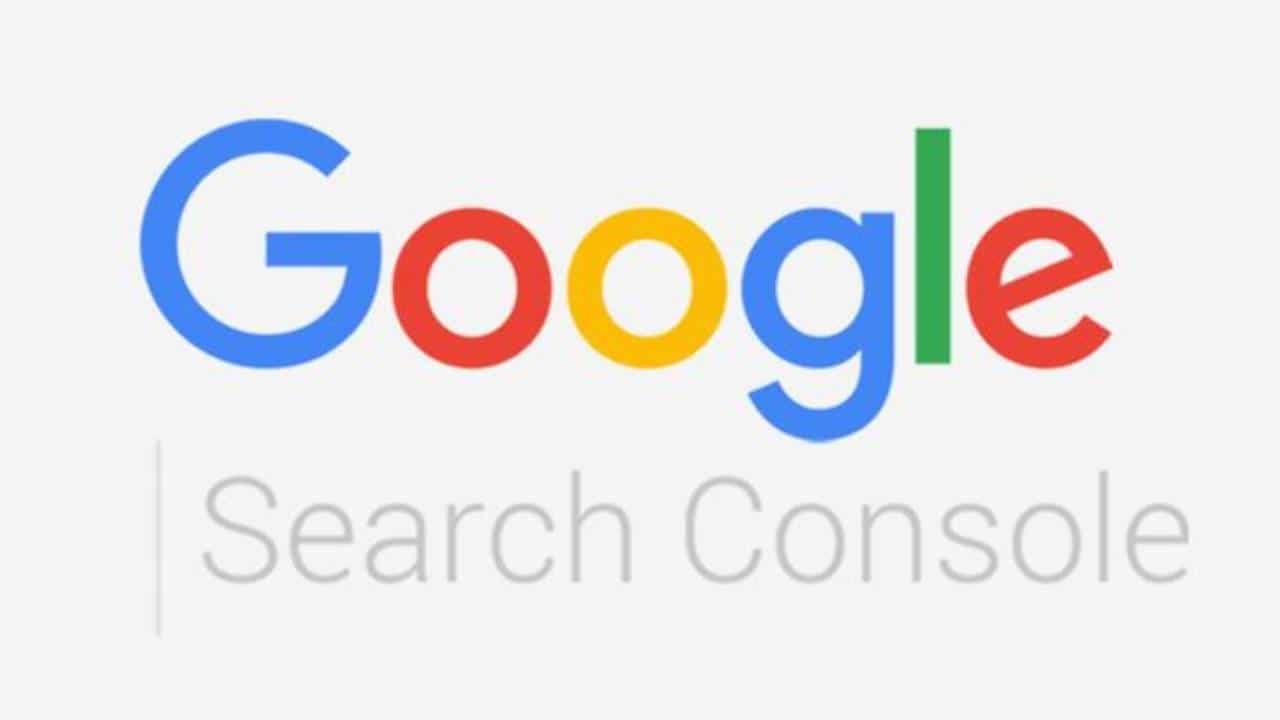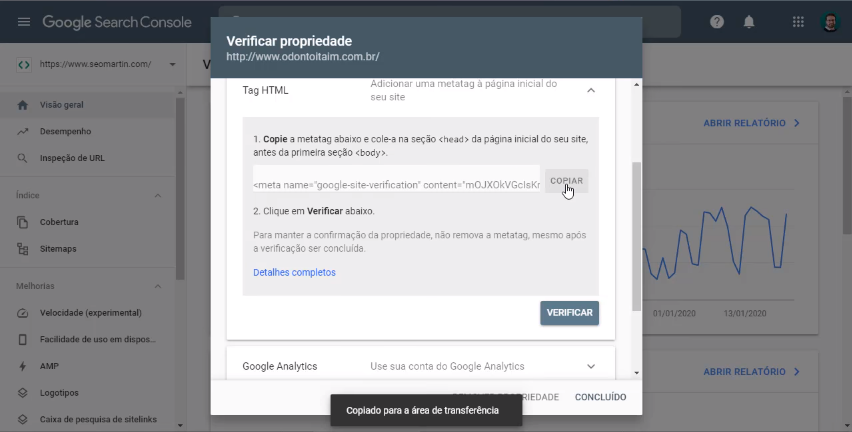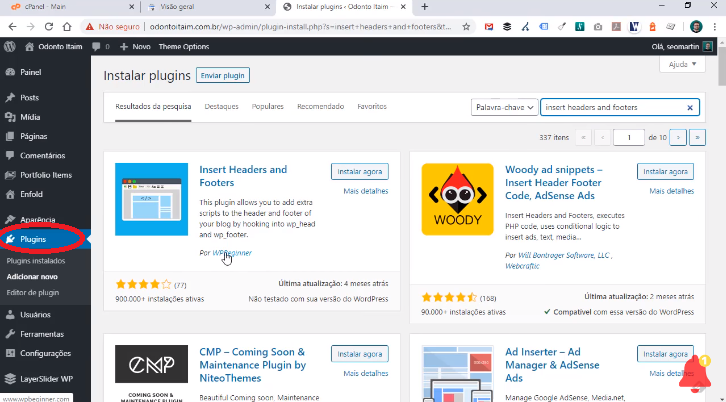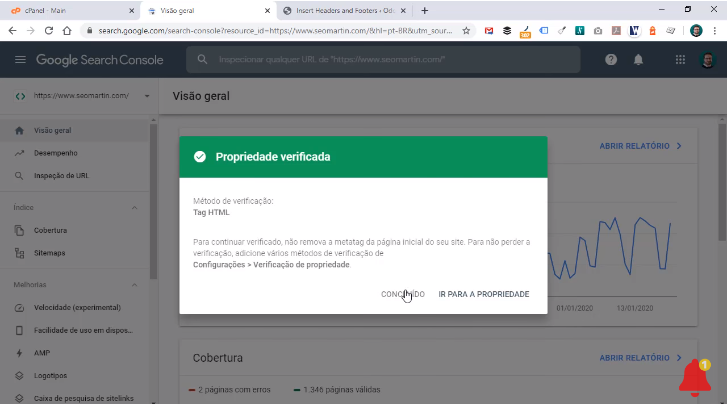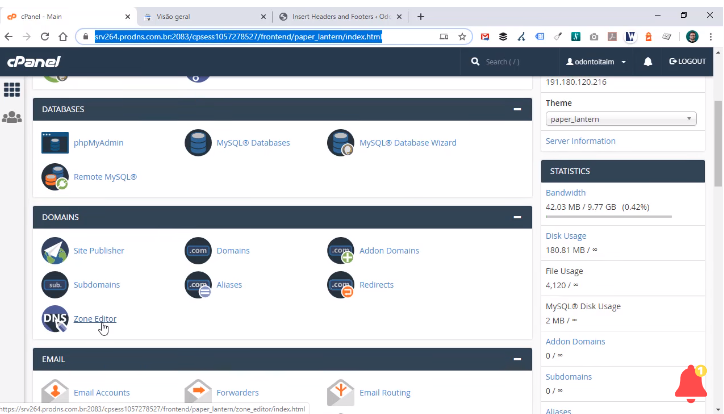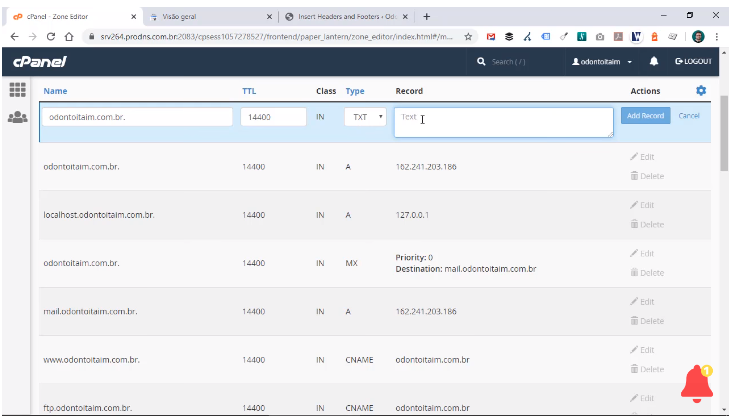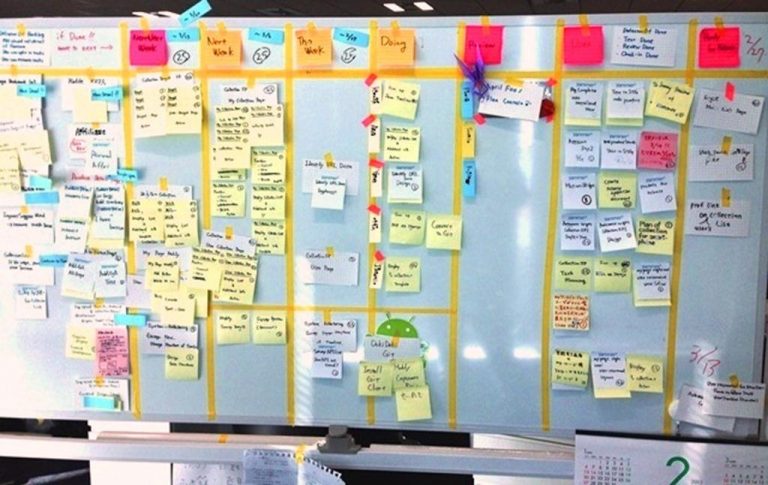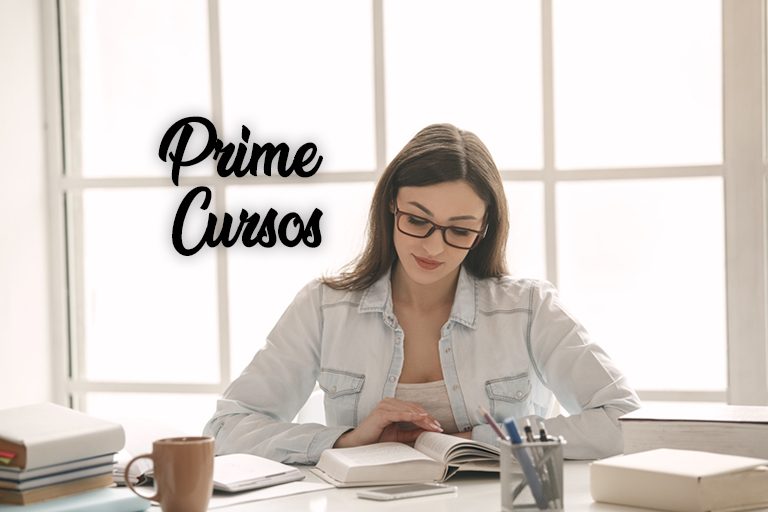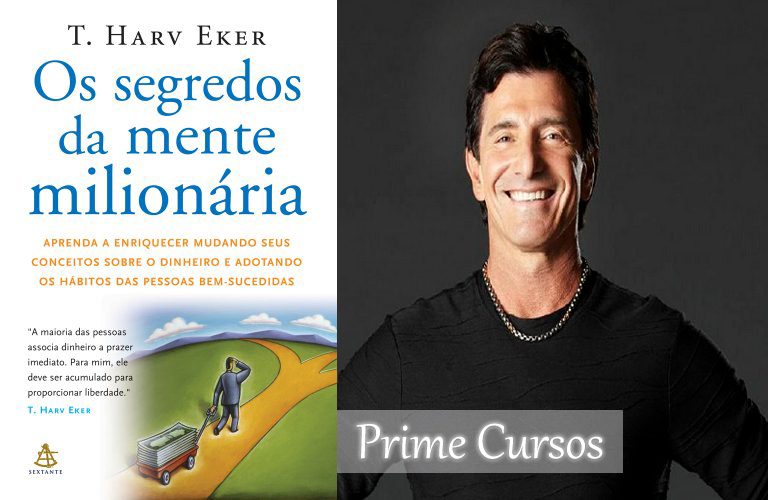Como cadastrar seu site no Google Search Console
O Search Console é uma das principais ferramenta essenciais para todo quem está começando no marketing digital e deseja ter visibilidade nos resultados de pesquisa do Google. Ao cadastrar seu site no Google Search Console, você obtém informações valiosas sobre seu desempenho do seu site nos resultados de pesquisa, identifica problemas de indexação e até monitora o tráfego orgânico.
Hoje, é essencial que todas as estratégias usadas no digital sejam acompanhadas e mensuradas. Isso porque, é por meio da análise de dados que você consegue identificar problemas, ter insights e fazer ajustes necessários.
Confira a seguir um passo a passo de como cadastrar seu site no GSC!
Passo a passo completo: Como cadastrar seu site no Google Search Console
Antes de tudo, é importante que você tenha uma conta gmail, e esteja logado nela. Depois disso, entre no site do Google Search Console.
Se você nunca tiver feito nenhum cadastro no GSC, você vai ver a tela com duas opções: adicionar o domínio ou prefixo de URL. Porém, caso você já tenha entrado alguma vez antes, você irá direto para a área de gerência do Search Console.
Nesse caso, você deve clicar no menu principal no canto esquerdo e clicar em Seleção de Contas. Na parte inferior clique em Adicionar Propriedade para abrir a tela de cadastro de nova conta.
Como cadastrar o site pelo Prefixo de URL
O prefixo de URL é a forma mais simples de cadastro dentro do GSC. Nesse caso, você precisa ser um pouco mais criterioso na hora de inserir o URL do seu site. Nessa etapa, use a URL exata, ou seja, é necessário incluir o http:// e o www.
Caso você não saiba como é a URL do seu site, basta acessá-lo, dar dois cliques na barra de endereço e copiar sua URL. Em seguida, vá até o Google Search Console e cole o endereço na opção Prefixo de URL.
Clique em continuar e o Google começará o processo para verificar a propriedade. Para isso ele lhe dará algumas opções e entre elas, você encontrará:
- fazer o upload de um arquivo HTML para o site;
- adicionar uma meta tag na agina inicial do seu site;
- usar o google analytics para aquela conta;
- usar a conta de gerenciador de tags do Goggle;
- prover nome de domínio.
O mais indicado se você tem um site WordPress ou desenvolvedor é selecionar a opção de tag HTML. Clicando na opção, o Search Console irá mostrar o código que você deve copiar e colar no Head do seu site. Assim você consegue provar ao motor de busca que você é dono daquele domínio.
Para fazer isso, caso o seu site esteja no WordPress, você deve copiar o código fornecido pelo Google e ir até a opção “Aparências” e em seguida “Editor de Temas”. Em seguida, adicione o código no Head do seu site.
Outra opção mais simples é ir até “Plugins” e “Adicionar novo Plugin”. Pesquise pelo plugin “Insert Headers and footers” e instale. Clique em ativar e em seguida, acesse a aba “Configurações” no menu esquerdo do seu WordPress. Você vai encontrar a opção “Insert Headers and Footers”. Abra o plugin.
Cole o código na primeira caixa e clique em Save. Caso você tenha algum plugin de cache, limpe o cache do seu site para o Google conseguir verificar o header.
Para verificar se deu certo, vá até seu site, clique com o botão direito do mouse e escolha a opção “Exibir código fonte da página”. Clique em Ctrl +F e Ctrl + v, e você conseguirá ver se o código está no código fonte.
Volte no Search Console e clique em verificar. Depois de finalizar o processo, o Google mostrará uma janela de propriedade verificada. Clique em Concluído ou Ir para Propriedade para ver as informações do seu site.
Pronto, o processo está concluído e você pode agorar acessar a todos os dados necessários.
Porém, nossa recomendação é que você faça o cadastro do domínio inteiro no Search Console, já que você conseguirá as informações do domínio de forma mais eficiente, e também poderá cadastrar cada subdomínio separadamente.
Como cadastrar domínio completo
Siga os mesmos passos para abrir a opção de cadastrar domínio ou prefixo de URL. Porém, dessa vez, escolha a opção Domínio e coloque o domínio sem www nem https. Clique em continuar e o motor de busca dará as opções para verificar a propriedade.
Porém, nesse caso a forma de verificação é um pouco mais complexa, feita por meio da cópia de um registro TXT na configuração do DNS referente ao seu domínio.
Para fazer isso, copie o código e insira dentro do local que está o gerenciador DNS, que vai depender da sua hospedagem.
A forma mais comum de gerenciamento de hospedagem é o cPanel, e por isso vamos ensinar dessa forma. Mas, mesmo que sua hospedagem não trabalhe com esse tipo de sistema, o painel de quase todas as hospedagens é bastante similar para acessar o DNS.
Dentro do cPanel, procure o editor da Zona DNS. Em algumas hospedagens você pode encontrar como gerenciamento DSN.
Dentro dessa janela, você vai ver o seu domínio e algumas opções. Escolha a opção Manage e veja as opções cadastradas.
Ao clicar em Manage, você verá uma lista de cadastros e na parte superior, uma barra para digitação e uma caixa escrito Add Record. Selecione a setinha para baixo e escolha a opção de Add Record TXT. Ou então, você pode clicar na caixinha para abrir uma barra que deverá ser preenchida. Escolha a opção TXT na coluna Type.
Você vai notar que essa barra possui mais algumas colunas como Name. Nessa coluna, você deverá preencher o domínio do seu site seguindo o padrão dos outros cadastros. Algumas hospedagens usam o br e outras o br com um ponto no final. É importante seguir o padrão usado no seu site.
Na coluna Record, cole o código que você copiou do Search Console. Clique em Add Record para finalizar e você já pode fechar o painel. Volte para o Google Search Console e escolha a opção de verificar.
Em alguns casos, leva alguns minutos para que o Google consiga fazer a verificação. Você pode clicar na opção Verificar no Google Search Console de tempos em tempos até que a informação tenha sido concluída.
Caso a informação ainda não tenha sido propagada, você verá uma janela vermelha indicando falha no processo de verificação de propriedade. Repita a verificação até que o processo tenha êxito.
Caso você precise enviar essa informação ao seu desenvolvedor, você pode selecionar a opção “Verificar mais tarde.”
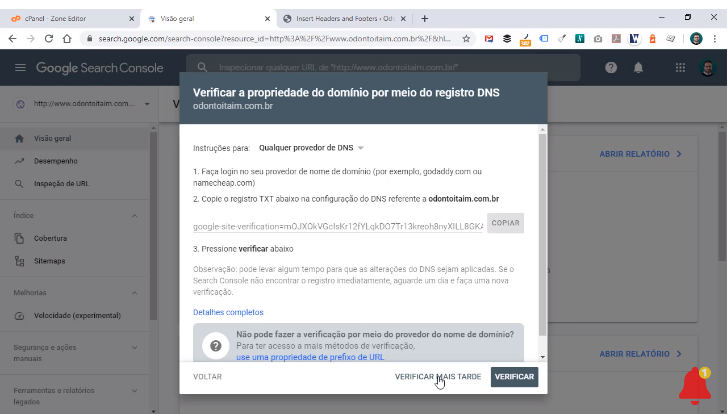
A janela será fechada e você poderá acessar seus domínios por meio do menu do lado esquerdo da tela, e verificar se o processo foi bem sucedido depois de algum tempo. Quando você clicar nesse domínio o Google tentará verificar novamente e em alguns casos, o processo será finalizado e o motor de busca conseguirá verificar sua propriedade.
Assim que finalizar, clique em concluído ou vá em propriedades para verificar as informações da conta.
Para hospedagens que não contam com o cPanel ou outro Painel para acessar o DNS Zone, você deverá entrar em contato com o desenvolver ou com o suporte da empresa para adicionarem o código TXT ao domínio.
Além disso, para quem está iniciando agora no marketing digital, existem algumas opções gratuitas como o Cloudflare, que pode ser uma ótima opção inicialmente.
Agora que você aprendeu a como cadastrar seu site no Google Search Console, você pode usar nosso passo a passo para realizar esse processo de forma simples e rápida. O cadastro do seu site no GSC facilitará a análise de dados e contribuirá para uma estratégia sólida no seu negócio.
Curso de Marketing Digital Online Grátis
O marketing digital surgiu nos últimos anos como uma estratégia dentro do marketing tradicional. Seu principal diferencial é utilizar os meios digitais que estão presentes no cotidiano da população mundial, para obter resultados mais significativos e aumentar o relacionamento e a comunicação com clientes e consumidores. Mídias sociais, blogs, websites, estão entre as principais plataformas utilizadas por este novo tipo de marketing.
Com o curso grátis de Marketing Digital da Prime Cursos em VIDEOAULAS, o aluno aprenderá:
- Os benefícios do marketing digital;
- As diferenças entre o marketing digital e o tradicional;
- Como criar uma campanha atrativa;
- Como escolher a melhor plataforma para divulgar seu negócio;
- e mais!
Stories
Posts Recentes
- Valor da Nota de R$20 Supera a de R$100, Entenda!
- Top 8 Cursos Recomendados para Adolescentes em 2025
- Esclareça suas dúvidas: Coco, côco ou cocô?
- Compreendendo o Valor de uma Moeda Bifacial: Guia Completo
- Significado de quebrar objetos em casa: É um sinal? Descubra!
- Descubra o Valor Recorde que a Moeda de 50 Cruzeiros Pode Atingir
- Micro-ondas ou Microondas: Qual é a Forma Correta?
- Fim de semana ou final de semana: Qual é o correto?
- 10 Expressões Pejorativas Disfarçadas no Ambiente de Trabalho
- Correto é Sextas-feiras, Sexta-feira ou Sextas-feira? Entenda!
- Retorno da Nota de 1 REAL? Valor Atual Excede R$12 MIL
- Como Recorrer Quando o Seguro-Desemprego é negado